フィルター大好きなボク。
そもそもフィルターとの出会いは、OneKnob Filter。
これを書いたときは、フィルターが何かもわからないまま、音の変化が好きだったんです。
今も知らないことがいっぱいありますが、この頃はもっと知らないことばかりでした。
そして、フィルターの意味もよくわからなかったので、Studio Oneにはフィルターがないものだと思っていましたが、これがフィルターですね。
というのも、これをデフォルトで挿したときにボクの知っていたフィルター(OneKnob Filter)の感じと違うから、よくわかんなかったんですね。
まぁ、正確には、Pro EQ2にだってフィルターと同じなんだから、あれがフィルターでいいんですけど、Autofilterは普通のフィルターとしての使い方じゃなくて、LFOで動きをつける方のフィルターです。
基本情報
見た目はこんな感じ。
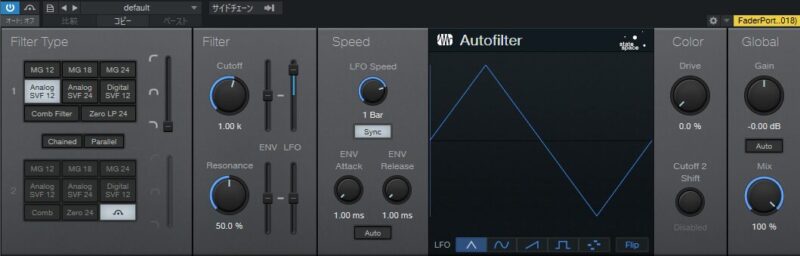
わからない言葉などが出てきたら、こちらで確認を。
プリセット
どんな感じになるのか、とりあえずはプリセットで確認してみましょう。
マスターに挿しているので、ひどい状態になるプリセットもありますが、こんな感じですね。
Filter Type

左側がフィルターのタイプ。
MG12、MG18、MG24はローパス。
数字は、12dB/Oct、18dB/Oct、24dB/Octの意味。
Analog SVF12、Analog SVF24、Digital SVF12は、アナログフィルタ―、デジタルフィルター、数字はさっきと同じでカーブの形。
SVFは、State Variable Filterのことらしいですが、ローパス、バンドパス、ハイパスを混ぜ合わせて使うらしいです。
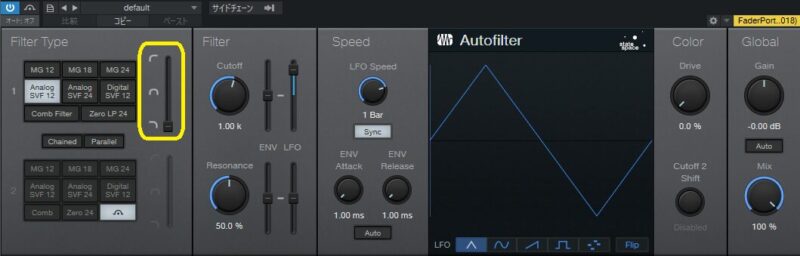
SVFを選ぶと、この右側が調整できます。
33%LP/67%BPと表示されていますが、つまみを動かすと、このように表示されます。
一番下はローパス、一番上はハイパス。
CombはCombフィルター。
Zero Delay LP24dBは、24dB/Octのローパス。
「ゼロディレイフィードバック構成をベースとしている」と書いているので、ディレイがかかっていないということなのでしょうか。
ディレイフィードバックって何だ?
まぁ、基本的にはローパスなんでしょうけど。
Filter

で、フィルターを決めたら、Cutoffで周波数を決めます。
Resonaceは、Cutoffで決めた周波数を持ち上げる量。
実際に調整すると、こんな感じになります。
2つめのフィルター
さらに、フィルターはもう1つあります。
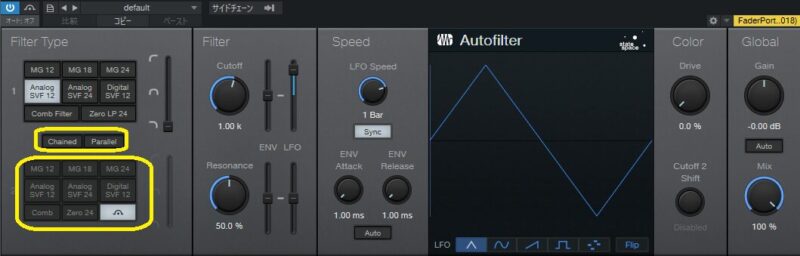
つまり2つのフィルターを使用できるのでが、真ん中にChainedとParallelというのがあります。
ChainedはFilter1をかけて、その音にさらにFilter2をかけます。
Parallelは元の音を2つにわけてFilter1とFilter2をそれぞれにかけて、もう一度合わせるイメージですね。
さて、ここからですね。
ENVとLFO

ENVは音量によって、Cutoffの周波数を変化させます。
わかりにくいかもしれませんが、音量が小さいときに高音が音がなくなります。
けど、音量が大きいときには高音も動いています。
Cutoffが高音側に動いているようです。
ただ、これは、どういうときに使えばよいかがわからないです・・・
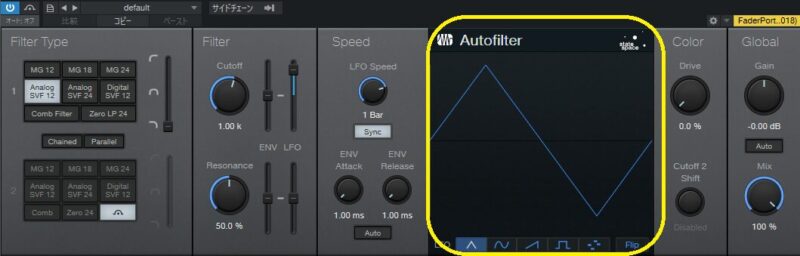
LFOの方はわかりやすいです。
右側のLFOの形を選んで、その形に合わせて、Cutoffが変化します。
一番右だけ別に見ます。
動画であるように、真ん中が設定した周波数ですね。
あとは、自由に設定できます。
ENV FollowはENVのアタック時間とリリース時間を調整します。
Autoを押すと自動で調整してくれます。
Color・Global
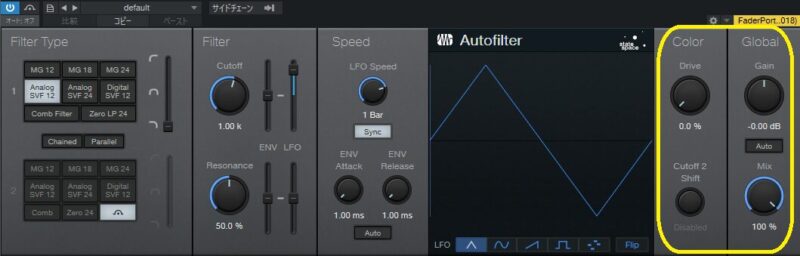
最後にColorとGlobalですね。
Driveは歪み、Cutoff2 ShiftはFilter2の周波数を±2オクターブで変更。
Gainはゲインで、MixはDry/Wetの量ですね。
ということで、Autofilter。
なかったと思っていたフィルター。
かなり色々と調整できますね。




コメント